Maison >Tutoriel système >Série Windows >Comment afficher les enregistrements d'exécution d'un ordinateur sous Windows 8
Comment afficher les enregistrements d'exécution d'un ordinateur sous Windows 8
- WBOYWBOYWBOYWBOYWBOYWBOYWBOYWBOYWBOYWBOYWBOYWBOYWBavant
- 2024-04-02 16:55:281137parcourir
L'éditeur php Banana vous montrera les étapes à suivre pour afficher les enregistrements d'exécution d'un ordinateur dans le système win8. Ouvrez l'application "Observateur d'événements", cliquez sur "Journal Windows" pour développer les options, puis sélectionnez "Système" pour afficher des informations détaillées sur le fonctionnement du système. Utilisez des filtres et des fonctionnalités de recherche pour trouver les enregistrements spécifiques que vous souhaitez afficher. Cette fonction pratique peut aider les utilisateurs à comprendre l'état de fonctionnement du système, à résoudre les problèmes en temps opportun et à améliorer les performances de l'ordinateur.
1. Déplacez la souris vers le coin inférieur droit de l'écran et lorsque la vignette de l'écran de démarrage apparaît, cliquez avec le bouton droit de la souris et sélectionnez [Observateur d'événements] dans le menu. Comme le montre l'image :
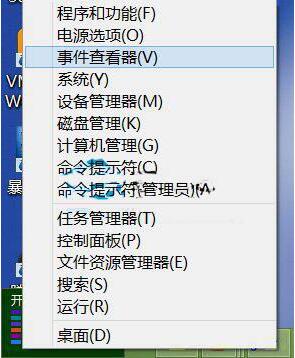
2. Dans l'interface de l'observateur d'événements, cliquez sur le journal Windows dans le panneau de gauche. Ici, nous prenons comme exemple l'enregistrement en cours d'exécution de l'ordinateur (si vous souhaitez afficher l'application, cliquez simplement sur. l'élément concerné), puis cliquez sur Dans le panneau de droite, sélectionnez [Enregistrer tous les événements sous]. Comme le montre l'image :
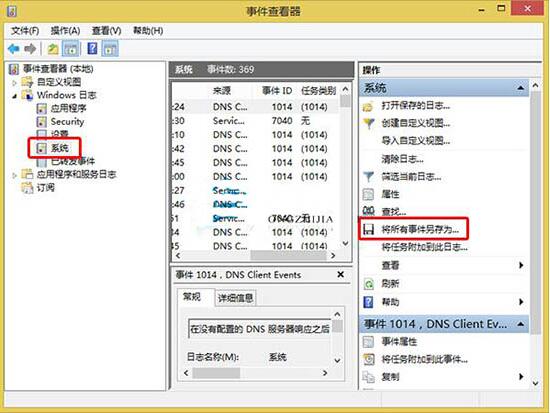
3. Dans la boîte de dialogue Enregistrer sous, cliquez sur Enregistrer sous le type. La valeur par défaut est .evtx. Nous avons ici quatre options, donnons un nom au fichier, sélectionnons l'enregistrement. emplacement, puis cliquez sur Cliquez sur Enregistrer pour fermer l'Observateur d'événements. Comme le montre l'image :
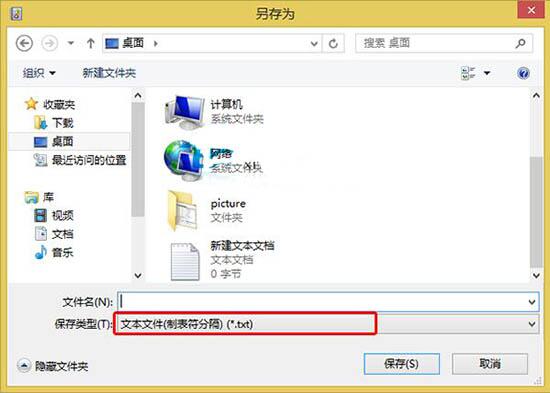
4. Ouvrez l'emplacement de sauvegarde du fichier, nous pouvons voir le fichier texte que nous avons exporté, double-cliquez pour l'ouvrir, et nous verrons tous les enregistrements de fonctionnement de l'ordinateur depuis l'installation du système ! Comme le montre l'image :
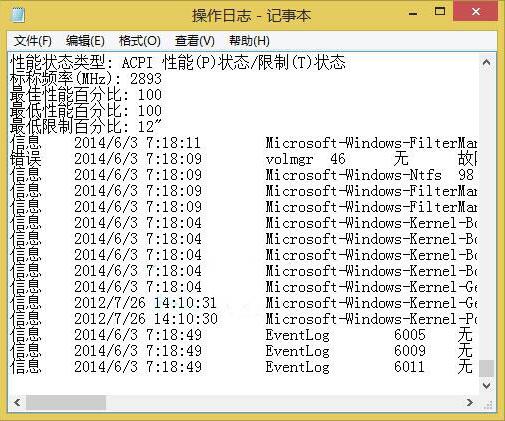
Ce qui précède est le contenu détaillé de. pour plus d'informations, suivez d'autres articles connexes sur le site Web de PHP en chinois!
Articles Liés
Voir plus- Que faire si le système Win7 ne parvient pas à s'installer avec un écran bleu
- Que faire s'il y a une erreur d'installation dans le système win10
- Comment installer le pilote de la carte réseau dans le système Win7
- Que faire si le navigateur IE ne peut pas être installé sur le système win10
- Pourquoi le système Win7 n'a-t-il pas de fonction sans fil après l'installation ?

